Ativar encaminhamento de porta para o Zyxel Keenetic 4G II

1 Entre no seu roteador com seu nome de usuário e senha (IP padrão: 192.168.1.1 - nome de usuário/senha padrão: admin/1234)
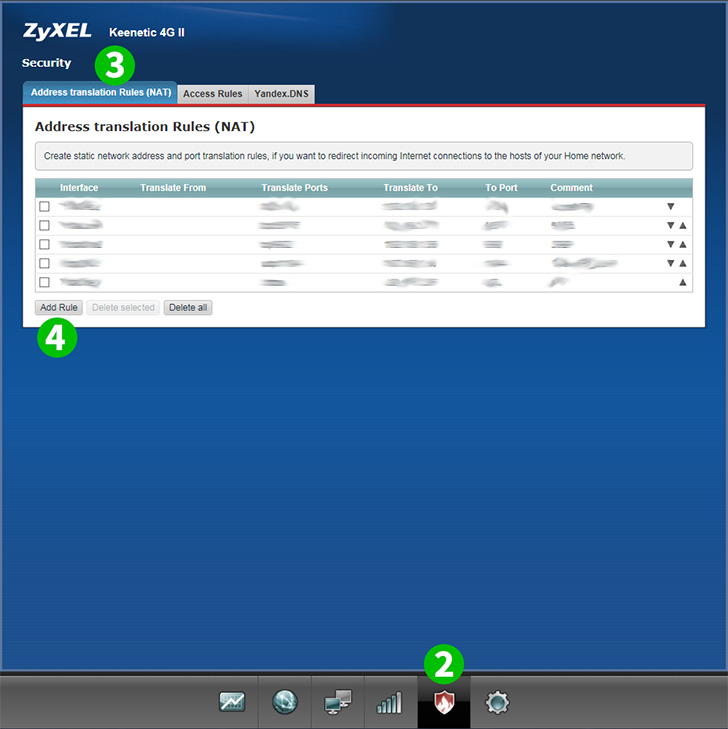
2 Selecione " ;Security " (ícone de escudo) no menu inferior
3 Selecione a guia " Address translation Rules (NAT) "
4 Clique em " Add Rule "

5 Selecione Conexão de banda larga na lista suspensa (Nota: se o seu tipo de conexão for PPoE ou L2TP, será necessário selecionar a opção apropriada na lista suspensa)
6 Selecione TCP na lista suspensa

7 Selecione Único. Digite 80 no campo apropriado
8 Digite o IP (preferencialmente estático) do computador em que o cFos Personal Net está sendo executado no campo " Translate to: "
9 Digite 80 no campo " Translate port to: "
10 (Opcional) Digite o servidor HTTP no campo " Description: "
11 Clique em " Save "

12 O encaminhamento de porta agora está configurado para o seu computador e você pode fazer logout do seu ZyXEL Keenetic 4G II
Ativar encaminhamento de porta para o Zyxel Keenetic 4G II
Instruções sobre a ativação do encaminhamento de porta para o Zyxel Keenetic 4G II